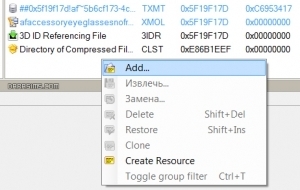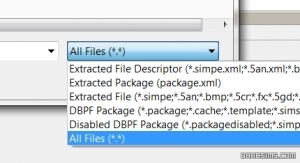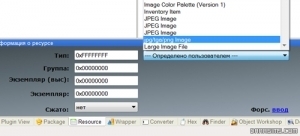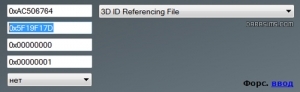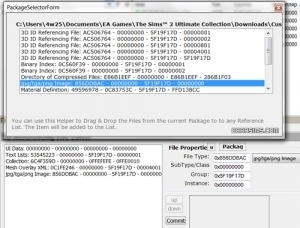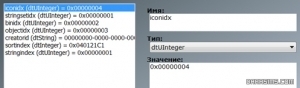Добавление иконки для аксессуара в Симс 2
Нам понадобятся:
Шаг 1. Добавление нового ресурса
Открываем наш аксессуар в SimPe. Нажимая правой кнопкой мыши в списке ресурсов, выберем Add.
В появившемся окне в выпадающем списке выберем All Files и добавим свою иконку. Она должна быть, предпочтительно, формата .png с квадратными пропорциями. Оптимальный размер – 128х128 пикселей. В CAS отображается вертикальный прямоугольный участок исходного изображения, в то время как в зеркале доступен полный квадрат. Для примера, я возьму следующую иконку:
У нас появился новый ресурс с названием --- Определено пользователем ---. Это и есть только что добавленная нами иконка. Выберем ее, переключившись на Resource. В окне информации о ресурсе в выпадающем списке выбираем jpg/tga/png Image. Тип ресурса изменен на необходимый нам.
Шаг 2. Копирование номера группы
Теперь нам нужно получить номер группы ресурсов 3D ID Referencing File. Для этого нам понадобится любой из таких ресурсов, в которых содержится четыре строки (пустые и те, в которых по шесть, нам не нужны). Если в вашем файле много 3D ID ресурсов, и вам не хочется перебирать их все, обратите внимание на второй номер экземпляра. Отвечающие за превью файлы обычно имеют номера типа 0х00000001 (1), они-то нам и нужны. Выбираем один из них и копируем номер группы.
Возвращаемся в ресурс с нашей иконкой и вставляем новый номер. Нажимаем Commit (Ввод) и сохраняемся.
Шаг 3. Привязка иконки к 3D ID
Снова возвращаемся к нашим 3D ID ресурсам и переключаемся на Plugin View. Выбрав один из 3D ID, содержащих четыре строки, нажмите Package и добавьте в поле File Editor нашу иконку, перетащив ее мышкой. Нажмите Commit. Повторите это действие для каждого 3D ID ресурса со схожим номером экземпляра.
Шаг 4. Изменение бинарного индекса
Последний шаг – изменение индекса на соответствующий иконке. Когда мы добавили иконку в 3D ID, ей присвоился новый индекс, как и всем остальным ресурсам, содержащимся в нем ранее. Отсчет начинается с нуля, следовательно, пятая строка имеет индекс 4. Переключаемся на ресурс Binary Index. Выбрав первую строку icondx, измените последний ноль на цифру "4" в поле Value (Значение) и нажмите Commit. Повторите это действие для каждого BINX и сохраните файл.
Все необходимые действия окончены. Готовый результат можно проверить в игре:
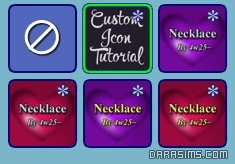
Наша иконка отображается без проблем. На этом туториал окончен. Таким способом можно добавлять к новым аксессуарам удобные для игроков превью, и не придется надевать аксессуар для того, чтобы посмотреть на него.
- SimPe
- Файл аксессуара (не меш), к которому необходимо добавить иконку
- Готовая иконка формата png, jpg и т.д.
Шаг 1. Добавление нового ресурса
Открываем наш аксессуар в SimPe. Нажимая правой кнопкой мыши в списке ресурсов, выберем Add.
В появившемся окне в выпадающем списке выберем All Files и добавим свою иконку. Она должна быть, предпочтительно, формата .png с квадратными пропорциями. Оптимальный размер – 128х128 пикселей. В CAS отображается вертикальный прямоугольный участок исходного изображения, в то время как в зеркале доступен полный квадрат. Для примера, я возьму следующую иконку:
У нас появился новый ресурс с названием --- Определено пользователем ---. Это и есть только что добавленная нами иконка. Выберем ее, переключившись на Resource. В окне информации о ресурсе в выпадающем списке выбираем jpg/tga/png Image. Тип ресурса изменен на необходимый нам.
Шаг 2. Копирование номера группы
Теперь нам нужно получить номер группы ресурсов 3D ID Referencing File. Для этого нам понадобится любой из таких ресурсов, в которых содержится четыре строки (пустые и те, в которых по шесть, нам не нужны). Если в вашем файле много 3D ID ресурсов, и вам не хочется перебирать их все, обратите внимание на второй номер экземпляра. Отвечающие за превью файлы обычно имеют номера типа 0х00000001 (1), они-то нам и нужны. Выбираем один из них и копируем номер группы.
Возвращаемся в ресурс с нашей иконкой и вставляем новый номер. Нажимаем Commit (Ввод) и сохраняемся.
Шаг 3. Привязка иконки к 3D ID
Снова возвращаемся к нашим 3D ID ресурсам и переключаемся на Plugin View. Выбрав один из 3D ID, содержащих четыре строки, нажмите Package и добавьте в поле File Editor нашу иконку, перетащив ее мышкой. Нажмите Commit. Повторите это действие для каждого 3D ID ресурса со схожим номером экземпляра.
Шаг 4. Изменение бинарного индекса
Последний шаг – изменение индекса на соответствующий иконке. Когда мы добавили иконку в 3D ID, ей присвоился новый индекс, как и всем остальным ресурсам, содержащимся в нем ранее. Отсчет начинается с нуля, следовательно, пятая строка имеет индекс 4. Переключаемся на ресурс Binary Index. Выбрав первую строку icondx, измените последний ноль на цифру "4" в поле Value (Значение) и нажмите Commit. Повторите это действие для каждого BINX и сохраните файл.
Все необходимые действия окончены. Готовый результат можно проверить в игре:
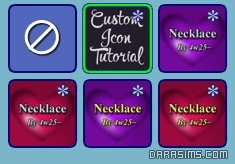
Наша иконка отображается без проблем. На этом туториал окончен. Таким способом можно добавлять к новым аксессуарам удобные для игроков превью, и не придется надевать аксессуар для того, чтобы посмотреть на него.
Другие новости по теме:
Последние статьи
- Событие «Зов природы» и деревянный дворец в Симс 4
- Мудлеты из комплекта «The Sims 4 Ни пылинки»
- Событие «Привет из прошлого» и коллекция упаковок молока в Симс 4
- Обзор дополнения «The Sims 4 Жизнь и смерть» на основе стрима
- Мудлеты из игрового набора «The Sims 4 Star Wars: Путешествие на Батуу»
- Обзор комплекта «Симс 4 Уютное кафе»
- Обзор дополнения «The Sims 4 Стрелы Купидона» на основе стрима
- Обзор города Сан-Секвойя из «The Sims 4 Жизненный путь»
- ReShade для Sims 4: Cinematic Depth Of Field
- Карта Мунвуд Милла с предметами коллекционирования
Последние скриншоты
Последнее видео